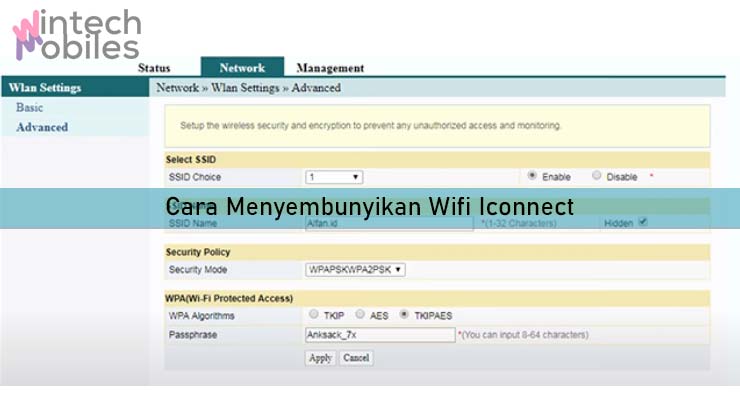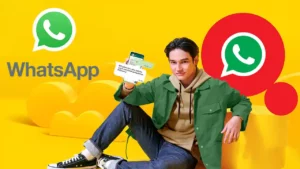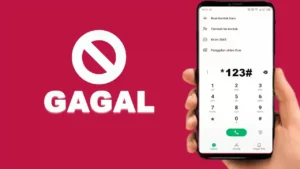Cara Menyembunyikan Wifi Iconnet – Penggunaan internet rumah tentunya bisa membantu pelanggan dalam menghemat biaya bulanan yang perlu dikeluarkan untuk membayar paket data atau kuota internet. Pasalnya dengan berlangganan jaringan internet rumah, nantinya kalian cukup membayar tagihan 1 kali setiap bulan. Selain itu, nantinya kalian juga menikmati kuota internet dengan jumlah besar setelah berlangganan internet rumah.
Tidak jarang para pelanggan internet Fiber Optic ingin menyembunyikan nama Wifi agar tidak bisa ditemukan oleh orang lain. Seperti halnya yang dilakukan oleh para pelanggan Iconnet. Namun bagaimana cara menyembunyikan Wifi Iconnet?
Menyembunyikan nama Wifi atau SSID sebuah Wifi tentunya bisa dilakukan pada semua jenis atau tipe modem yang digunakan. Cara menyembunyikan Wifi Iconnet bisa kalian temukan tutorialnya melalui artikel ini. Sehingga nantinya kalian bisa sembunyikan Wifi Iconnet agar tidak bisa ditemukan oleh orang lain secara otomatis. Namun Wifi Iconnet hanya bisa ditemukan secara manual.
Nah pada artikel kali ini, wintechmobiles.id akan menyajikan ulasan tentang cara menyembunyikan Wifi Iconnet untuk semua jenis mode yang digunakan. Seperti modem Fiberhome, ZTE, Raisecom maupun lainnya. Namun sebelum masuk ke cara tersebut, silahkan simak syarat sembunyikan nama Wifi Iconnet berikut ini.
Syarat Hidden SSID Wifi Iconnet
Ada beberapa syarat yang perlu kalian ketahui ketika akan menyembunyikan nama SSID Iconnet. Dimana syarat tersebut diantaranya seperti perangkat sudah terhubung ke Wifi Iconnet, ketahui alamat IP Modem maupun mengenai data login admin modem yang digunakan. Syarat menyembunyikan Wifi Iconnet adalah sebagai berikut:
1. Perangkat Sudah Terhubung ke Wifi Iconnet
Syarat sembunyikan Wifi Iconnet yang pertama yaitu pastikan perangkat yang digunakan sudah terhubung dengan Wifi Iconnet. Pasalnya untuk bisa akses halaman Dashboard admin modem, syarat utamanya adalah perangkat sudah tersambung dengan Wifi dari mode tersebut.
2. Mengetahui Alamat IP Modem
Syarat menyembunyikan SSID Iconnet yang kedua yaitu tentang alamat IP modem. Pastikan kalian sudah ketahui alamat IP untuk bisa membuka halaman login admin pada modem Iconnet tersebut.
3. Mengetahui Data Login Admin Modem
Syarat menyembunyikan nama Wifi Iconnect selanjutnya yaitu mengenai data login admin. Dimana setiap modem memiliki username dan password yang berbeda-beda untuk masuk ke halaman Dashboard admin.
Nah setelah ketahui beberapa syarat di atas, sekarang bagaimana cara sembunyikan Wifi Iconnet? Silahkan simak ulasannya berikut ini.
Cara Menyembunyikan Wifi Iconnet
Seperti sudah disinggung di awal, bahwa cara sembunyikan atau Hidden nama SSID Wifi Iconnet bisa dilakukan pada modem Fiberhome, ZTE, Raisecom maupun tipe lainnya. Cara menyembunyikan Wifi pada setiap modem hampir sama. Hanya saja yang membedakan nama menu pada Dashboard admin. Cara menyembunyikan nama SSID Iconnet untuk semua modem adalah sebagai berikut:
1. Pastikan Perangkat Terhubung ke Wifi Iconnet
Langkah pertama silahkan pastikan perangkat baik Smartphone Android, iPhone maupun perangkat komputer sudah tersambung dengan Wifi Iconnet yang akan di sembunyikan nama Wifi nya.
2. Masuk ke Halaman Login Admin Modem
Langkah kedua silahkan masuk ke halaman login admin Dashboard modem. Yaitu dengan ketik alamat IP dari modem yang digunakan. Yakni dengan ketik angka 192.168.1.1 pada kolom pencarian Google.
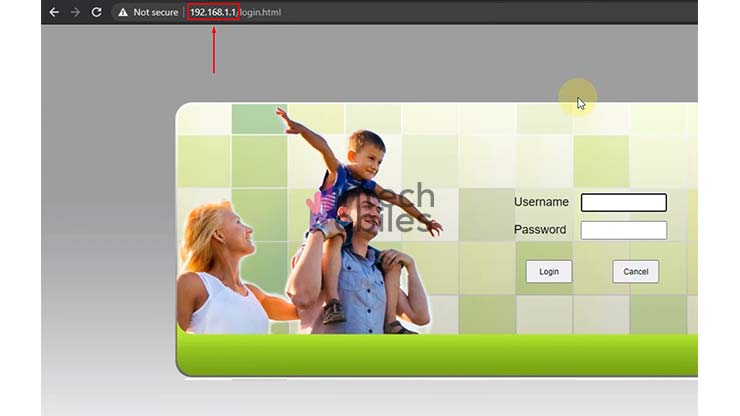
3. Lakukan Login Admin Modem
Langkah ketiga silahkan lanjutkan melakukan login admin. Pada tahap ini kalian perlu memasukkan username dan password admin dari modem yang digunakan. Bagi kalian yang tidak ketahui username dan password admin, bisa lihat pada bagian belakang modem.
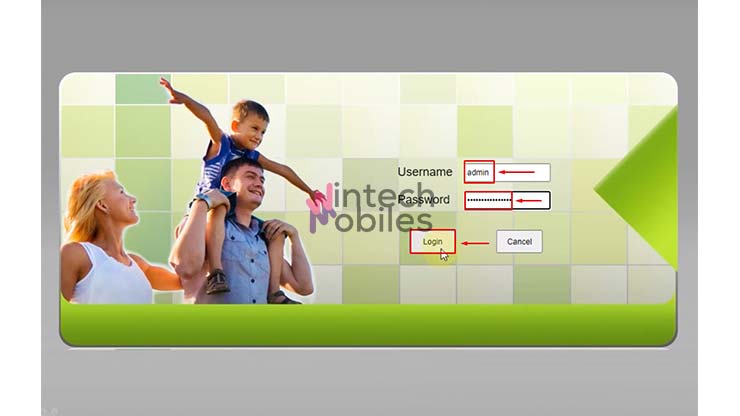
4. Pilih Tab Network
Langkah keempat silahkan masuk ke halaman Network di Dashboard modem tersebut. Yaitu dengan cara klik Tab Network di halaman utama Dashboard.
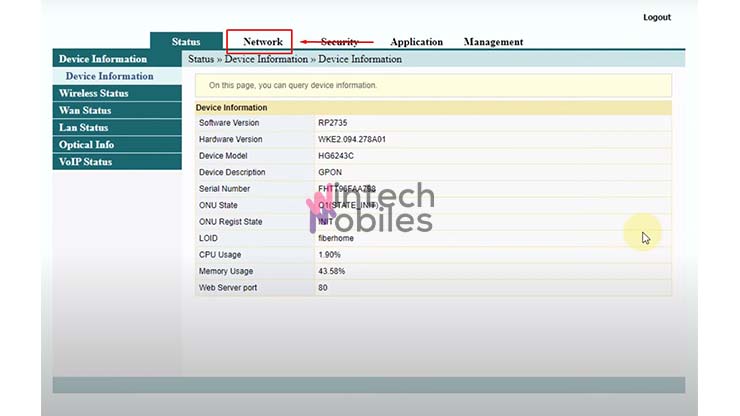
5. Ketuk Menu Advanced
Langkah selanjutnya silahkan masuk ke menu Advanced. Yaitu dengan cara klik menu Advanced pada halaman Network. Sehingga nantinya akan ditampilkan beberapa informasi seperti nama Wifi, mode keamanan Wifi maupun beberapa informasi penting lainnya.
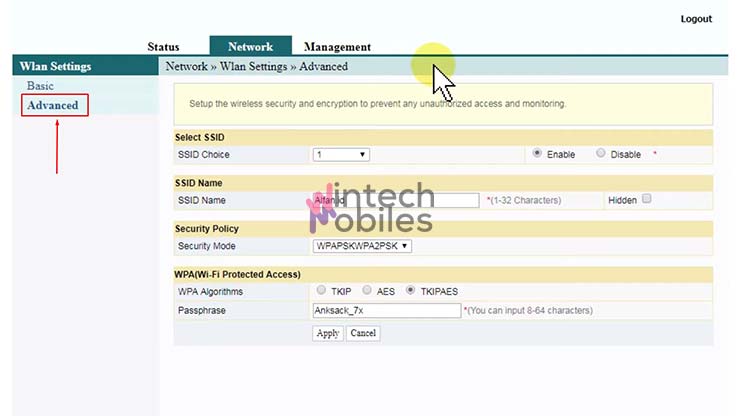
6. Sembunyikan Nama SSID Iconnet
Selanjutnya silahkan lakukan menyembunyikan nama Wifi. Yaitu dengan memberi tanda centang pada tombol Hidden di kolom SSID Name.
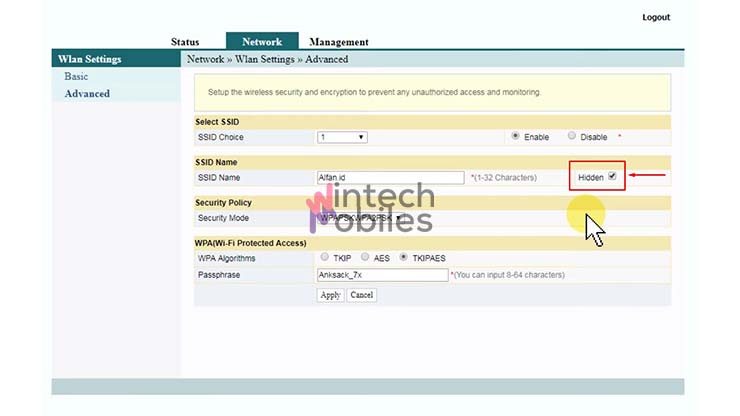
7. Simpan Pengaturan Hidden Wifi Iconnet
Kemudian untuk menyimpan pengaturan menyembunyikan Wifi Iconnect, silahkan ketuk tombol Apply di bagian bawah.
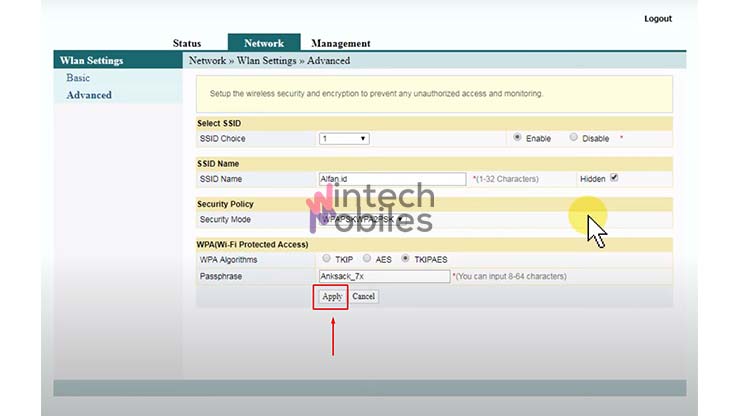
8. Selesai Menyembunyikan Wifi Iconnet
Nah sekarang kalian sudah berhasil mencoba cara sembunyikan Wifi Iconnet. Cara di atas bisa digunakan untuk semua jenis modem seperti Fiberhome, ZTE maupun Raisecom. Silahkan tinggal menyesuaikan saja cara-cara di atas.
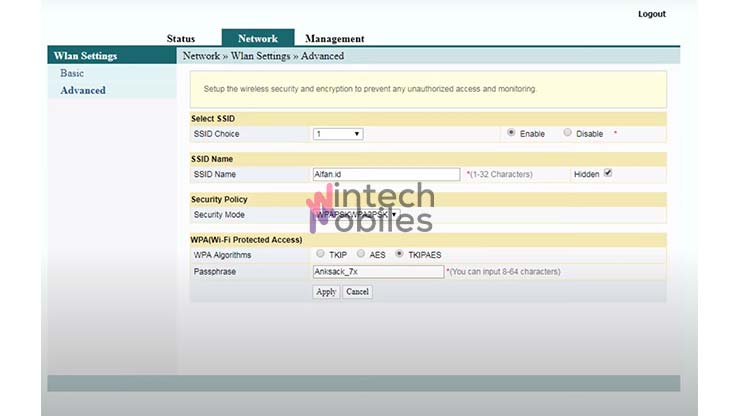
Berbicara mengenai Wifi Iconnet, kemarin wintechmobiles.id juga sudah pernah merangkum tentang cara memblokir pengguna Wifi Iconnet, kalian bisa baca tutorial lengkapnya melalui artikel cara membatasi pengguna Wifi Iconnet. Serta sudah pernah juga merangkum tentang cara ganti password WiFi Iconnet.
Manfaat Menyembunyikan Wifi Iconnet
Sebagai tambahan, berikut ini wintechmobiles.id akan menyajikan ulasan tentang kelebihan atau manfaat menyembunyikan nama SSID Iconnet. Dimana manfaat sembunyikan Wifi Iconnet diantaranya sebagai berikut:
- Untuk membatasi pengguna Wifi Iconnet.
- Untuk mengantisipasi adanya koneksi Wifi Iconnet yang lemot.
- Untuk membuat nama Wifi Iconnet tidak bisa ditemukan secara otomatis oleh orang lain.
- Untuk mengantisipasi adanya peretasan melalui koneksi Wifi.
Selain memiliki keuntungan, menyembunyikan nama SSID Iconnet juga memiliki kekurangan. Dimana kekurangan sembunyikan nama Wifi Iconnet diantaranya sebagai berikut:
- Wifi Iconnet hanya bisa ditemukan dengan mencari secara manual.
- Bagi para pengguna Wifi yang akan tersambung dengan Wifi Iconnet perlu mengetahui nama Wifi Iconnet.
Kesimpulan
Itulah informasi mengenai cara menyembunyikan Wifi Iconnet semua modem yang berhasil wintechmobiles.id rangkum. Bagaimana, apakah masih ada yang alami kendala ketikan mencoba Hidden Wifi Iconnet menggunakan cara-cara di atas?
Sekian artikel kali ini tentang cara sembunyikan Wifi Iconnet. Terima kasih sudah bersedia mengunjungi wintechmobiles.id dan semoga artikel di atas tentang cara Hidden Wifi Iconnet dapat bermanfaat buat kalian semuanya.
Sumber gambar: Tim wintechmobiles.id